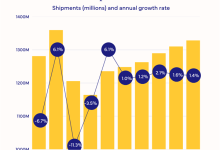使用EFS加密可对文件夹进行透明加密,仅当前用户可访问,文件夹名称变绿表示加密成功;2. 通过WinRAR等压缩工具加密压缩文件夹并设置密码,启用“加密文件名”增强安全;3. 利用VeraCrypt等第三方软件创建加密容器或锁定文件夹,需输入密码才能解锁访问。

如果您希望保护Windows 10系统中的敏感文件夹,防止未经授权的访问,可以通过多种方式实现加密或访问限制。以下是几种有效的操作方法:
本文运行环境:Dell XPS 13,Windows 10 专业版。
一、使用EFS加密功能
该方法利用Windows内置的加密文件系统(EFS),对文件夹进行透明加密,仅当前用户账户可访问,其他用户或系统无法读取内容。
1、找到需要加密的文件夹,鼠标右键点击该文件夹,选择“属性”。
2、在属性窗口底部点击“高级”按钮。
3、在弹出的高级属性窗口中,勾选“加密内容以便保护数据”选项。
4、点击“确定”返回属性窗口,再点击“应用”,系统会提示是否将加密属性应用于文件夹及其内部所有文件和子文件夹,根据需求选择相应选项并确认。
5、加密完成后,文件夹名称将显示为绿色,表示已加密,仅登录当前用户账户时可正常访问。
二、通过压缩工具添加密码
此方法将文件夹压缩为加密的压缩包,需输入密码才能解压查看内容,适用于跨平台分享或归档加密。
1、确保已安装支持加密的压缩软件,如WinRAR或7-Zip。
2、右键点击目标文件夹,选择“添加到压缩文件”(以WinRAR为例)。
3、在压缩设置窗口中,点击“设置密码”按钮。
4、在密码输入框中两次输入相同的密码,并勾选“加密文件名”以增强安全性。
5、点击“确定”开始压缩,完成后原文件夹可删除,保留加密的压缩包即可。
三、使用第三方加密软件
借助专用加密工具可实现更灵活的管理,例如设置独立密码、隐藏文件夹或创建加密容器。
1、从可信来源下载并安装加密软件,例如VeraCrypt或AxCrypt。
2、打开软件后,选择“创建加密卷”或“锁定文件夹”功能。
3、按照向导选择加密模式,例如“加密一个文件容器”或“加密现有文件夹”。
4、设置强密码并妥善保存恢复密钥(如有)。
5、完成配置后,访问该文件夹时必须通过软件输入密码才能解锁内容。

 路由网
路由网